Vamos a explicarte cómo compartir aplicaciones de Android con tus amigos aunque no tengas WiFi ni datos, una nueva función que ha empezado a llegar a la tienda de aplicaciones de Android. Para usarla, necesitarás la versión 24.0 de la Google Play Store, por lo que si todavía no la ves, puedes probar con forzar la actualización de Google Play para recibir la nueva función.
Para enviar aplicaciones de tu móvil al móvil de una amigo con este método, necesitarás que ambos móviles estén cerca físicamente para buscarse de forma inalámbrica mediante la función Nearby de Android. Enviarás las apps de tu móvil incluso cuando no tengas conexión de datos ni estés en ninguna WiFi. Vamos a explicarte los dos procesos, tanto el de enviar las aplicaciones de un móvil a otro como el de recibir las aplicaciones de otro móvil en el tuyo.
Haz que tu móvil envíe apps a otro
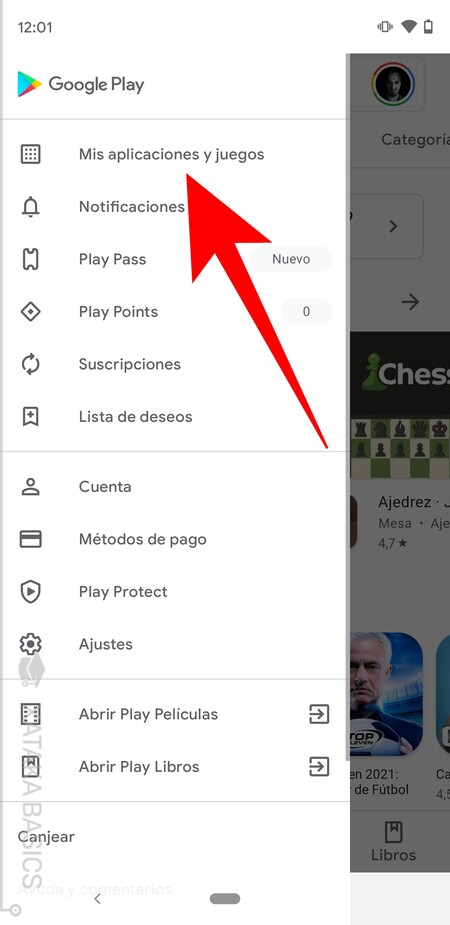
Lo primero que tienes que hacer es entrar en la Google Play Store de tu móvil Android, y pulsar en el botón ☰ de menú para que se abra un menú lateral con opciones. Dentro de este menú, pulsa en la opción de Mis aplicaciones y juegos, que te aparecerá en primer lugar de la lista de opciones.
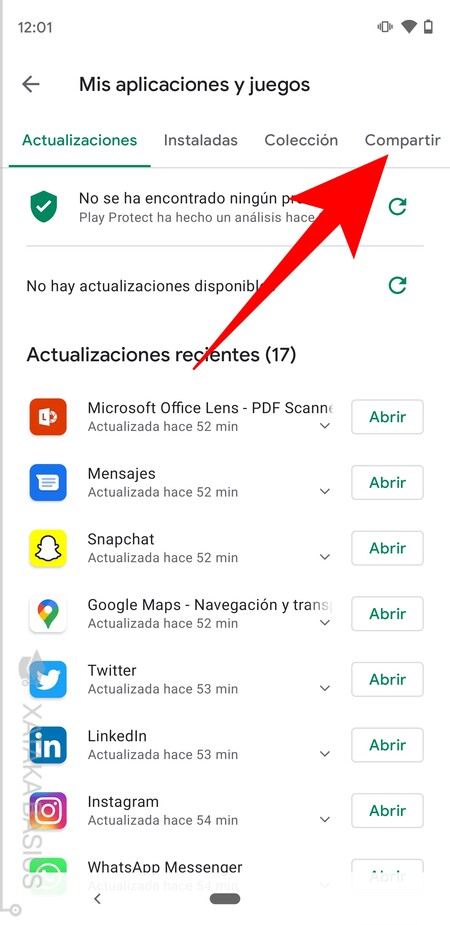
Entrarás en tu lista de aplicaciones, donde por defecto vas a la pestaña donde puedes ver las que tengas para actualizar. Aquí, pulsa en la pestaña de Compartir para ir al menú en el que puedes enviar o recibir apps de otros o a otros móviles. Si no te aparece la pestaña, intenta actualizar Google Play Store para recibir la última versión, que es la que tiene esta opción.
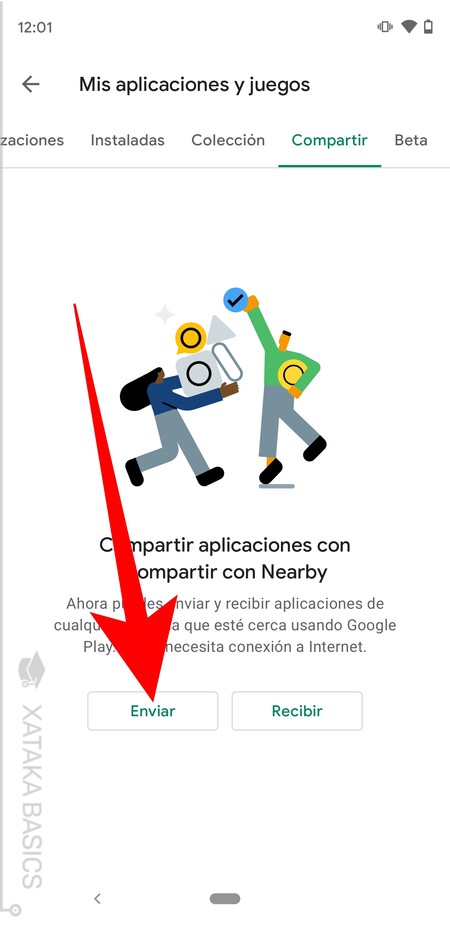
Entrarás en la pantalla para compartir aplicaciones con la opción de Nearby, y verás opciones para enviar aplicaciones a otro móvil o recibir las que otro te esté enviando a tí. Para proceder a mandarlas, pulsa en el botón Enviar que te aparece en la pantalla.
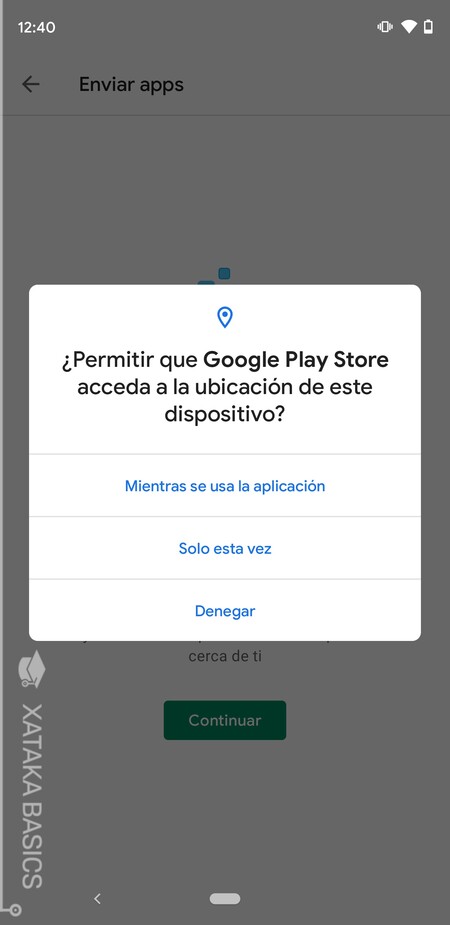
La primera vez que uses esta opción, al pulsar en Enviar te aparecerá una ventana en la que Google Play Store te va a pedir permiso para acceder a la ubicación de tu dispositivo. Tendrás que concederle este permiso, aunque sólo sea una vez, para poder establecer la conexión con otros sin depender de la WiFi o los datos.
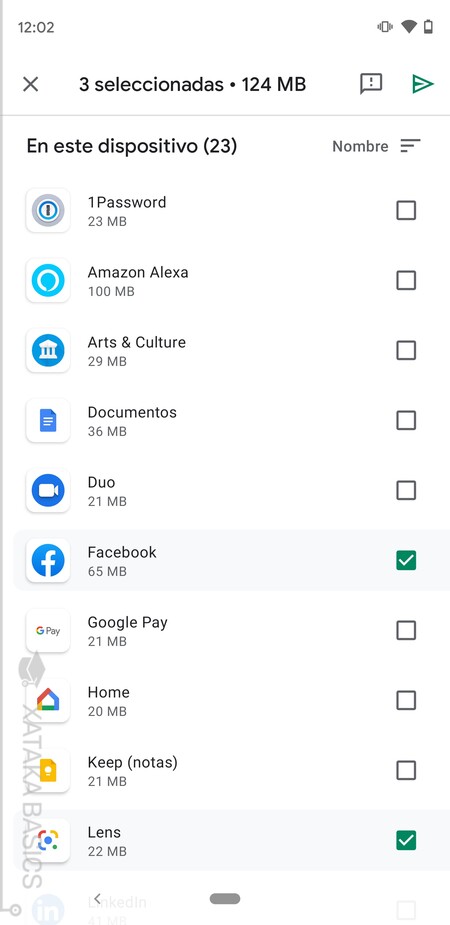
Ahora llegarás a una pantalla con una lista de todas las aplicaciones que tienes y puedes enviar. En ella, selecciona las apps que quieras mandar y pulsa el botón de enviar, que aparece con el icono de una flecha hacia la derecha en la esquina superior derecha de la pantalla.
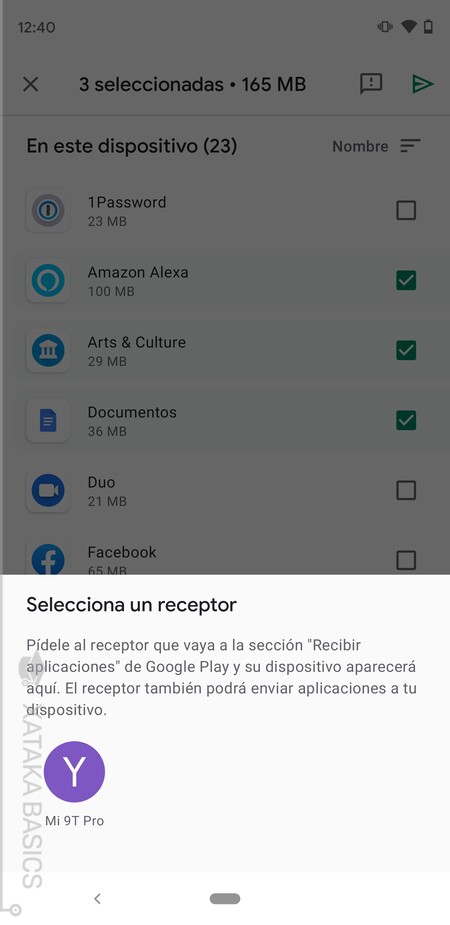
Cuando pulses en el botón de enviar, tu móvil se pondrá a buscar otros móviles físicamente cercanos. Entonces, te mostrará la pantalla de Selecciona un receptor, donde verás todos los móviles que tienes cerca de ti y hayan activado la opción de recibir aplicaciones como te explicaremos un poco más adelante. Aquí, pulsa en el móvil al que quieras enviar las apps dentro de la lista para proceder.
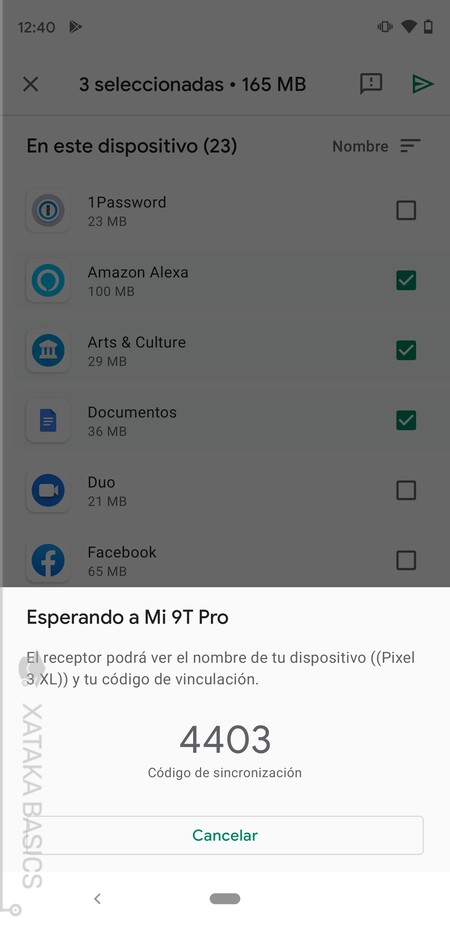
Cuando selecciones el móvil, se iniciará el proceso para enviarle las aplicaciones elegidas. Este móvil tendrá que permanecer cerca del tuyo, y ambos móviles veréis una ventana con una contraseña. Si la contraseña coincide en ambos móviles, el receptor podrá confirmar el envío y recibir tus apps.
Haz que tu móvil reciba apps de otro
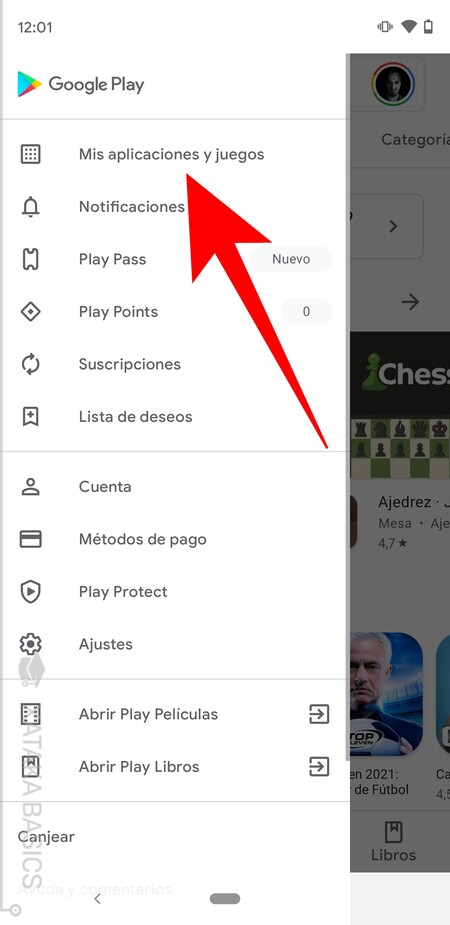
Lo primero que tienes que hacer es entrar en la Google Play Store de tu móvil Android, y pulsar en el botón ☰ de menú para que se abra un menú lateral con opciones. Dentro de este menú, pulsa en la opción de Mis aplicaciones y juegos, que te aparecerá en primer lugar de la lista de opciones.
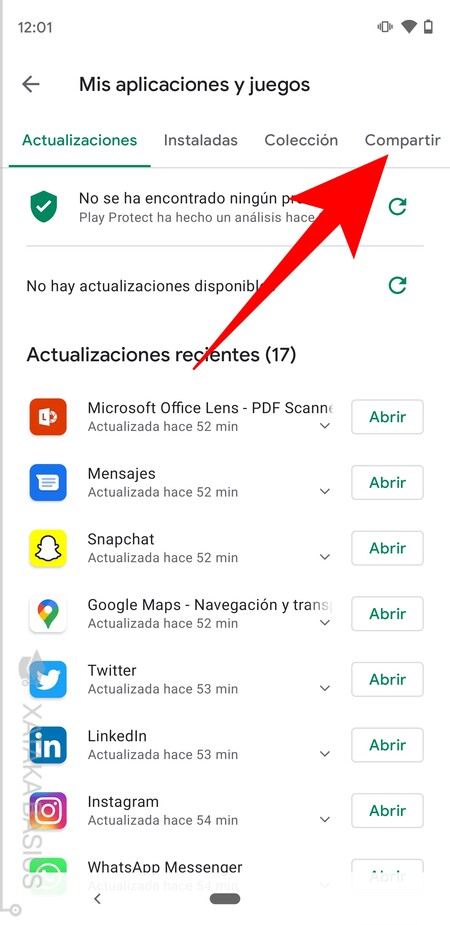
Entrarás en tu lista de aplicaciones, donde por defecto vas a la pestaña donde puedes ver las que tengas para actualizar. Aquí, pulsa en la pestaña de Compartir para ir al menú en el que puedes enviar o recibir apps de otros o a otros móviles. Si no te aparece la pestaña, intenta actualizar Google Play Store para recibir la última versión, que es la que tiene esta opción.
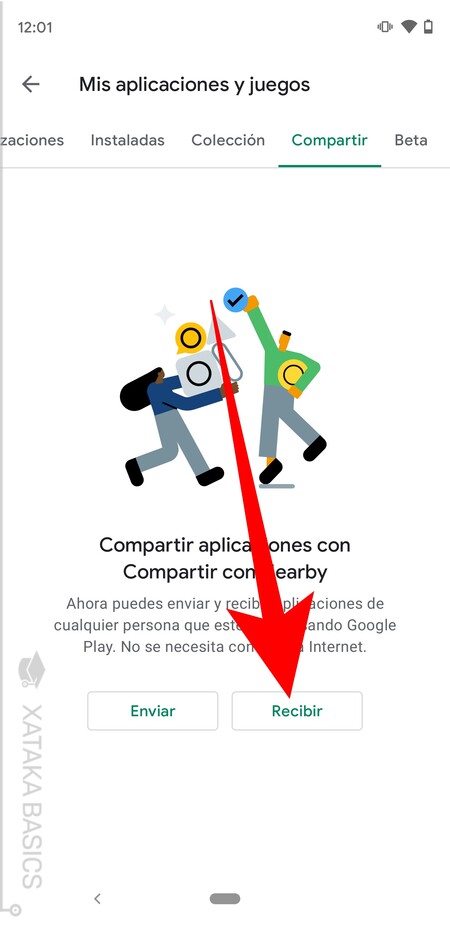
Entrarás en la pantalla para compartir aplicaciones con la opción de Nearby, y verás opciones para enviar aplicaciones a otro móvil o recibir las que otro te esté enviando a tí. Para proceder a recibir las que otro te esté mandando, pulsa en el botón Recibir que te aparece en la pantalla.
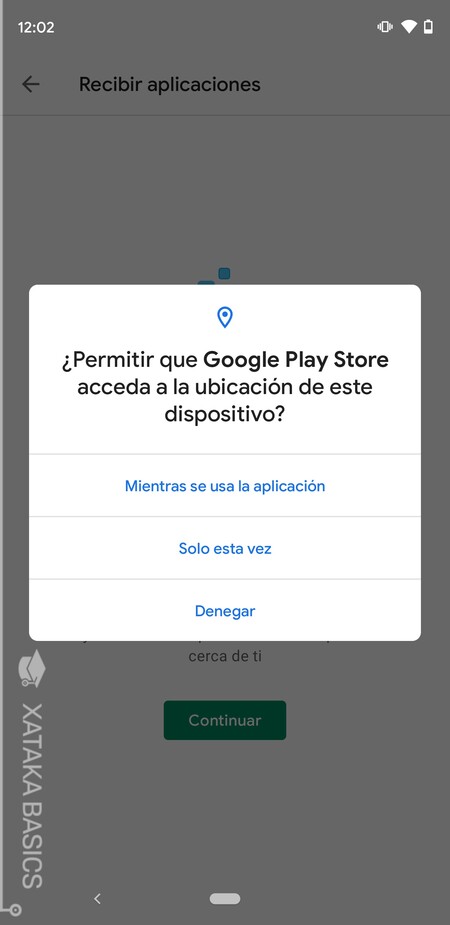
La primera vez que uses esta opción, al pulsar en Recibir te aparecerá una ventana en la que Google Play Store te va a pedir permiso para acceder a la ubicación de tu dispositivo. Tendrás que concederle este permiso, aunque sólo sea una vez, para poder establecer la conexión con otros sin depender de la WiFi o los datos.
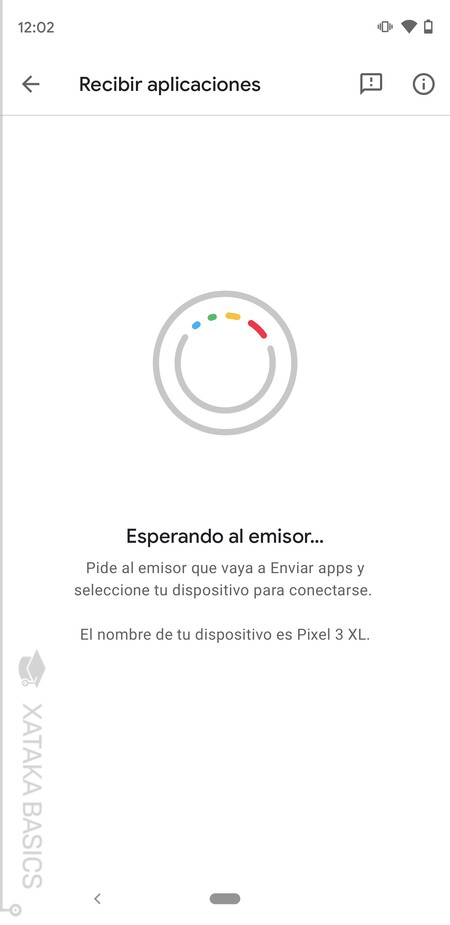
Ahora, tu móvil se quedará a la espera, y la persona que te quiera enviar las apps tendrá que realizar el proceso. Mientras tu móvil esté en espera, le aparecerás a las personas cercanas para que puedan seleccionar tu dispositivo y enviarte aplicaciones.
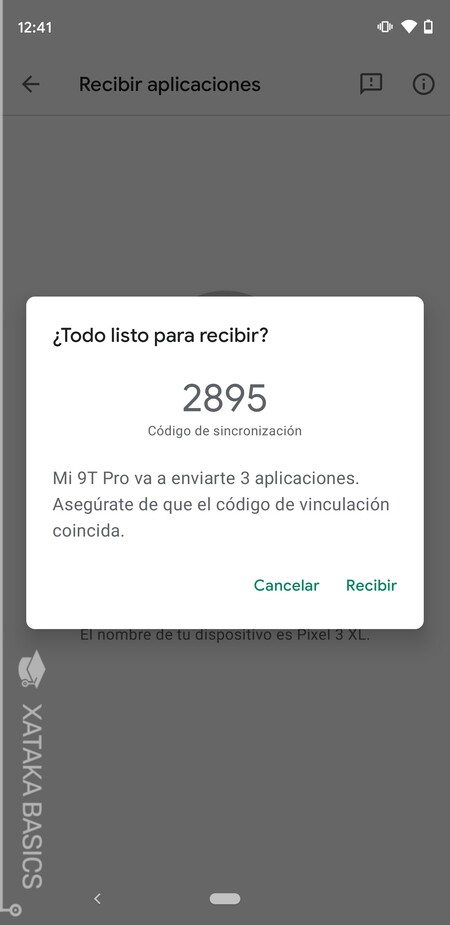
Y cuando la otra persona seleccione tu móvil para enviarte las aplicaciones, te aparecerá una ventana con un código. Este código debe ser el mismo que le aparece a él en su móvil, una comprobación para verificar que realmente sois vosotros dos. Si el código coincide pulsa en el botón Recibir, y tu móvil recibirá e instalará las aplicaciones que te haya enviado el otro móvil.


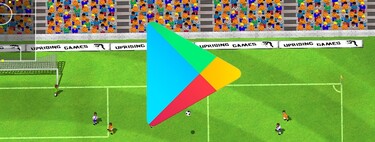




Entrar y enviar un comentario